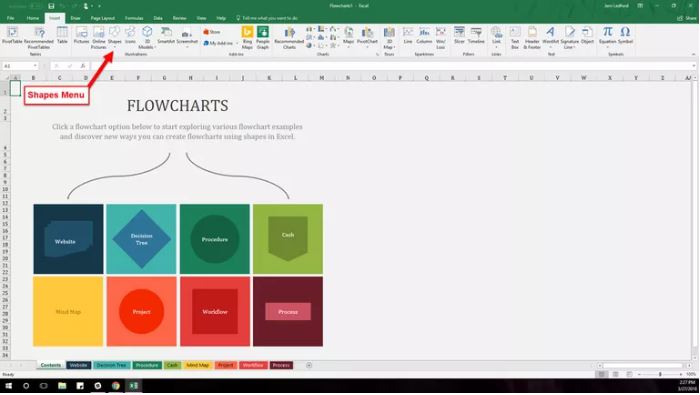
Los diagramas de flujo pueden ser creados en línea o pueden ser creados usando un programa de hoja de cálculo, como Microsoft Excel.
Microsoft tiene un gran número de plantillas de Excel disponibles en línea que facilitan la creación rápida de una hoja de trabajo atractiva y funcional para cualquier tipo de propósito. Las plantillas están organizadas por categorías y una de ellas son los diagramas de flujo.
Este grupo de plantillas se almacena convenientemente en un único libro de trabajo con cada tipo de diagrama de flujo, como el mapa mental, el sitio web y el árbol de decisiones, ubicados en una hoja separada. Por lo tanto, es fácil cambiar entre las plantillas hasta que encuentres la correcta y, si creas varios diagramas de flujo diferentes, todos se pueden mantener juntos en un solo archivo si así lo deseas.
Índice de contenidos
Abrir el Libro de trabajo de plantillas de diagramas de flujo
Las plantillas de Excel se encuentran abriendo un nuevo libro de trabajo a través de la opción Archivo menú.
Acceder a las plantillas de Excel
Para acceder a las plantillas de Excel:
- Abrir Excel.
- Haz clic en Archivo> Nuevo en los menús para abrir la ventana de plantilla.
- Un número de plantillas populares se muestran en el panel de vista, si la plantilla de diagramas de flujo no está presente, escribe «flowcharts» en el cuadro de búsqueda Buscar plantillas en línea .
- Excel debería devolver el libro de trabajo de la plantilla Flowcharts .
- Haz clic una vez en el icono del libro de trabajo de Flowcharts en el panel de vista.
- Haz clic en el botón Crear en la ventana Diagramas de flujo para abrir la plantilla del diagrama de flujo.
- Los diferentes tipos de diagramas de flujo que están disponibles se listan en las fichas de la hoja en la parte inferior de la pantalla de Excel.
Uso de las Plantillas de Diagrama de Flujo
Todas las plantillas del libro de trabajo contienen un diagrama de flujo de muestra para ayudarle a comenzar.
La información sobre las diferentes formas y cómo se utilizan se puede encontrar en esta sección en los símbolos básicos del diagrama de flujo.
- Para modificar el diagrama de flujo de muestra: Haz clic en los cuadros individuales y sustituye el texto de muestra por el tuyo propio.
- Para ampliar el diagrama de flujo de muestra: Añade formas a la hoja de cálculo y únelas con las líneas de conexión.
Agregar formas y conectores del diagrama de flujo
Las plantillas del libro de trabajo se crearon en Excel, por lo que todas las formas y conectores que se encuentran en las muestras están fácilmente disponibles al cambiar o ampliar un diagrama de flujo.
Estas formas y conectores se encuentran utilizando el icono Formas situado en las pestañas Insertar y Formato de la cinta.
Agregar formas de flujo
Para agregar formas de flujo:
- Haz clic en la pestaña Insertar de la cinta.
- Haz clic en un icono Formas en la cinta para abrir el menú desplegable.
- Haz clic en la forma deseada en la sección Diagrama de flujo de la lista desplegable – el puntero del ratón debería cambiar a un «signo más» negro ( + ).
- En la hoja de trabajo, haz clic y arrastra con el signo más. La forma elegida se añade a la hoja de cálculo. Continúa arrastrando para agrandar la forma.
Agregar conectores de flujo en Excel
Para agregar conectores de flujo en Excel:
- Haz clic en la ficha Insertar de la cinta.
- Haz clic en el icono Formas de la cinta para abrir la lista desplegable.
- Haz clic en el conector de línea deseado en la sección Líneas de la lista desplegable – el puntero del ratón debería cambiar a un «signo más» negro ( + ).
- En la hoja de trabajo, haz clic y arrastra con el signo más para agregar el conector entre dos formas de flujo.
Formateo de las formas de flujo y conectores
Como se mencionó anteriormente, cuando se agrega una forma o conector a una hoja de trabajo, Excel agrega una nueva pestaña a la cinta: la pestaña Formato.
Esta pestaña contiene una variedad de opciones que se pueden utilizar para cambiar la apariencia -como el color de relleno y el grosor de la línea- de las formas y conectores utilizados en el diagrama de flujo.







